هل إشتريت هاتف جديد؟.. نقل تطبيقاتك ومعلوماتك لن يكون مشكلة في هذا المقال!

الآن أهم الخطوات قبل البدء هي التأكد من أن هاتفك القديم مشحون بالكامل أو على الأقل بنسبة 80%، وتأكد أن الاتصال بشبكة واي فاي متوفر بسرعة جيدة، بعدها يمكنك البدء في أهم الخطوات، وهي النسخ الاحتياطي للملفات ويكون كالتالي بالنسبة للهواتف التي تعمل بنظام آندرويد:
– الصور: افتح تطبيق صور جوجل " Google Photos".
– اضغط على أيقونة الملف الشخصي في أعلى يمين التطبيق.
– اختر إعدادات الصور Photo settings.
– اختر النسج والتزامن Back up & sync.
– حدد خيار النسخ والتزامن من الزر التبادلي.
سوف يبدأ التطبيق الآن في جمع الصور كلها في معرض صورك ونسخها على مساحة التخزين الخاصة بحسابك على جوجل، وهي في أغلب الأحوال كافية لمعرض شخصي، والمساحة المتوفرة لكل حساب من جوجل تقارب 15 جيجابايت، كما يمكنك اختيار أن تدفع مبلغ 1.99 دولار لتحصل على 100 جيجابايت إضافية.
أما بالنسبة للموسيقى لو كانت هناك على الهاتف أية ملفات، فيمكنك أن تحملها على مكتبة يوتيوب أو نقلها إلى كارت ذاكرة خارجي، فقط حدد خيار "كل الملفات" واضغط على النقاط الثلاث أعلى الشاشة واختر نقل إلى: بطاقة ذاكرة.
كذلك الملفات المقروءة بصيغ مثل Word وPDF وغيرهما فيمكنك تحميل تطبيق Google Drive ثم بعد التثبيت افتح التطبيق واضغط على علامة + ثم اختر "تحميل"، ثم حدد الملفات التي ترغب في نسخها واضغط "حمّل".
- بالنسبة للتطبيقات، تأكد من أن خيار النسخ الاحتياطي للحساب مفعل لكل تطبيق على حدة، مثل واتساب وتلغرام والتي تحتوي كل منها على خيار النسخ الاحتياطي في قسم الإعدادات.
أما بالنسبة لخطوة الاستعادة من آندرويد إلى آندرويد فهي كما ذكرنا آنفاً هواتف آندرويد الجديدة أغلبها تتيح للمستخدم أن يستخلص بياناته من هاتف قديم، فقط طالما نسخت بياناتك احتياطياً، وباستخدام الولوج إلى حساب جوجل.